- Autora Jason Gerald [email protected].
- Public 2023-12-16 11:00.
- Última modificació 2025-01-23 12:10.
El compte root d'un equip basat en Linux és un compte amb permisos complets. Haureu d’utilitzar el compte root per executar certes ordres, especialment aquelles que afecten els fitxers del sistema. Com que el compte root pot afectar l'ordinador en el seu conjunt, és millor utilitzar aquest compte només segons sigui necessari, en lloc d'utilitzar-lo en lloc d'un compte normal. D'aquesta manera, reduïu el risc que "accidents" danyin fitxers importants del sistema.
Pas
Mètode 1 de 4: accedir a root des de Terminal
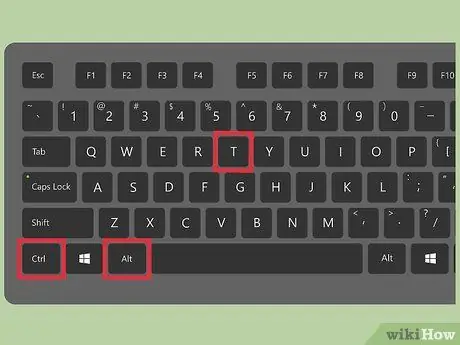
Pas 1. Obriu el terminal prement Ctrl + Alt + T
La majoria de distribucions de Linux us permeten accedir al terminal amb aquesta drecera.
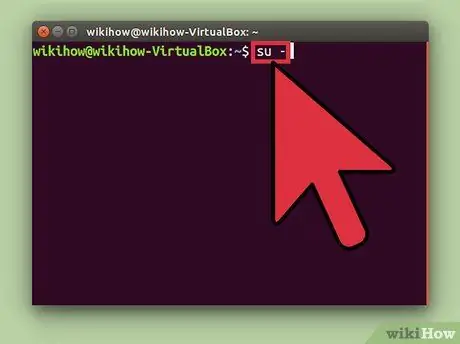
Pas 2. Introduïu l'ordre su - i premeu Retorn
L'ordinador intentarà accedir al compte de superusuari. Podeu utilitzar aquesta ordre per iniciar la sessió a qualsevol compte del sistema, però si no especifiqueu un nom de compte, accedireu al compte arrel.
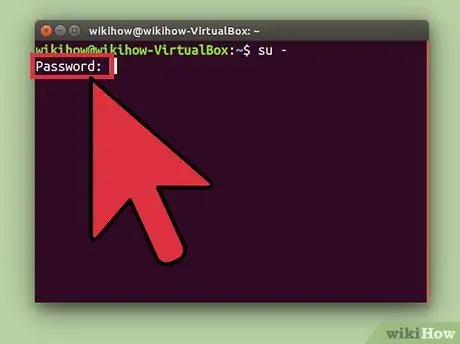
Pas 3. Després d'escriure l'ordre su - i prémer Retorn, introduïu la contrasenya root si se us demana
Si rebeu un error d'autenticació, és possible que el vostre compte root estigui bloquejat. Llegiu els passos següents per obrir un compte
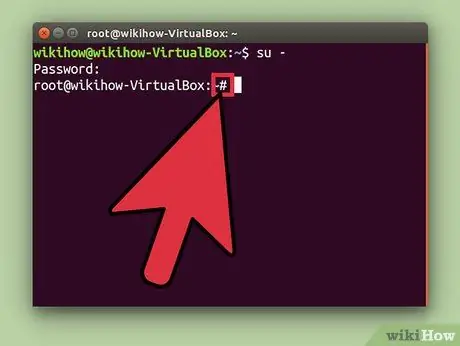
Pas 4. Comproveu la línia d'ordres
Quan inicieu la sessió com a root, la línia d'ordres acabarà en # en lloc de $.
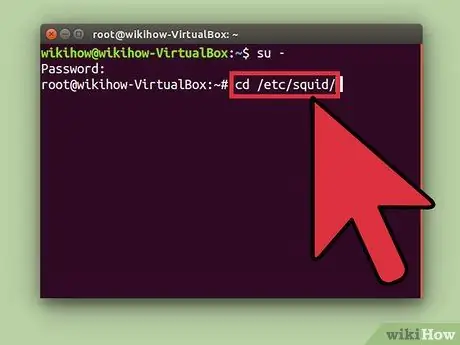
Pas 5. Introduïu l'ordre que requereix accés a l'arrel
Després d'utilitzar l'ordre su per iniciar la sessió com a root, podeu utilitzar qualsevol ordre que requereixi accés root. L'ordre su es desarà fins al final de la sessió, de manera que no haureu d'introduir la contrasenya de root cada cop que executeu l'ordre.
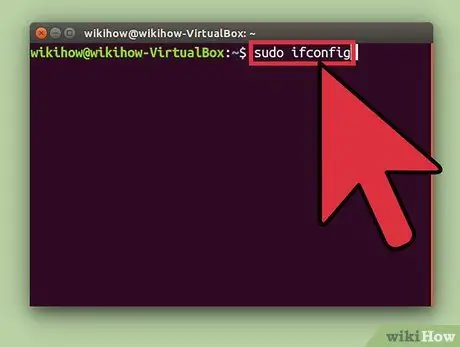
Pas 6. Penseu a utilitzar l'ordre sudo en lloc de su -
L'ordre sudo (super user do) us permet executar una ordre com a root. sudo és molt recomanable per a la majoria d’usuaris de Linux, ja que mitjançant l’ús de sudo no es desa l’accés root i l’usuari no necessita conèixer la contrasenya root. Només es demanarà als usuaris que introdueixin les seves contrasenyes respectives.
- Introduïu l'ordre sudo i premeu Retorn (per exemple, sudo ifconfig). Després, introduïu la contrasenya del vostre compte quan se us demani.
- L'ordre sudo és l'ordre recomanada per a l'accés root a les distribucions que bloquegen el compte root, com ara Ubuntu. Fins i tot si el compte root està bloquejat, encara podeu utilitzar sudo.
- L'ordre sudo només la poden utilitzar els usuaris amb privilegis d'administrador. Els drets d'accés es poden concedir i revocar editant el fitxer / etc / sudoers.
Mètode 2 de 4: desbloqueig de l'accés root (Ubuntu)
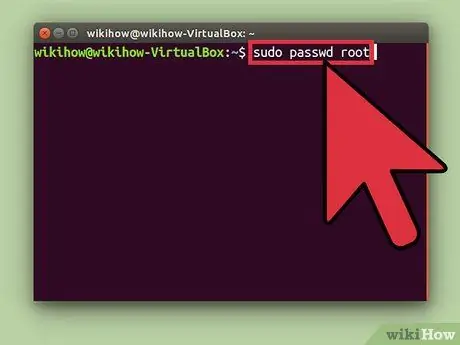
Pas 1. Obriu l'accés root a Ubuntu Linux
Ubuntu i diverses altres distribucions de Linux bloquegen el compte root de manera que els usuaris normals no puguin accedir-hi. Aquest pas es fa perquè generalment no es requereix un compte root. En el seu lloc, la distribució permet l’accés root mitjançant l’ordre sudo (descrita al pas anterior). Un cop desbloquejat el compte root, podeu iniciar la sessió com a root.
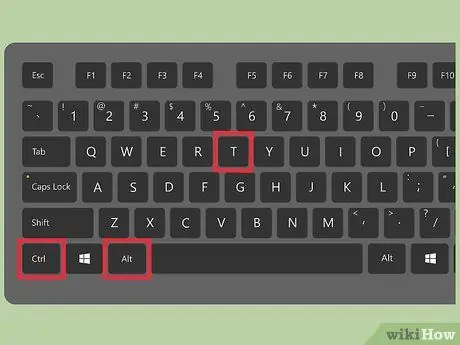
Pas 2. Obriu el terminal prement Ctrl + Alt + T
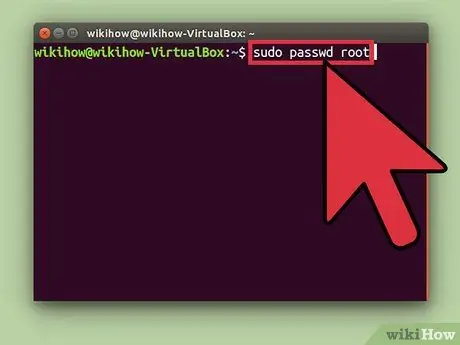
Pas 3. Introduïu l'arrel sudo passwd i premeu Retorn
Introduïu la contrasenya del compte quan se us demani.
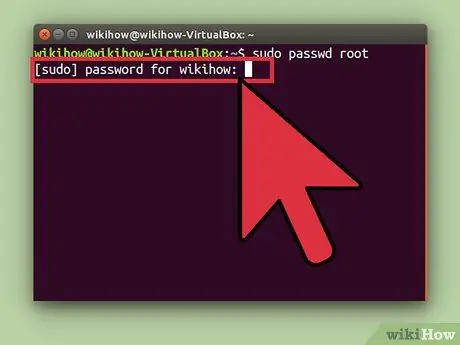
Pas 4. Creeu una contrasenya per al compte root i torneu-la a introduir per confirmar-la
Després d’establir la contrasenya, el compte root estarà actiu.
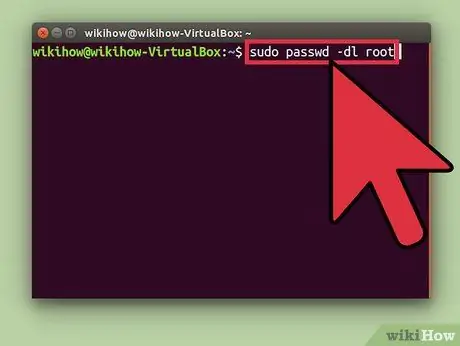
Pas 5. Bloquejar el compte arrel amb l'ordre següent:
arrel sudo passwd -dl
Mètode 3 de 4: inicieu sessió al sistema com a root
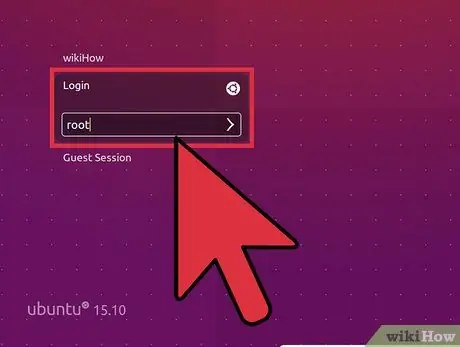
Pas 1. Penseu en utilitzar una altra manera d'accedir al compte root
No es recomana accedir directament al compte root per a ús diari, ja que podeu executar ordres malicioses. Utilitzeu només el compte root per fer reparacions del sistema d’emergència, com ara recuperar una unitat inutilitzable o restaurar un compte inaccessible.
- L'ús de l'ordre sudo o su, en lloc d'iniciar la sessió com a root, us permet aprofitar el compte root sense experimentar el dany. Ambdues ordres us faran pensar dues vegades abans d’utilitzar qualsevol ordre en particular.
- Algunes distribucions de Linux, com ara Ubuntu, bloquegen el compte root fins que el desbloqueja manualment. A part d’evitar que els usuaris manipulin el sistema amb el compte root, aquest pas també protegeix el sistema dels pirates informàtics, ja que els pirates informàtics generalment s’orientaran primer al compte root quan piratejaran el sistema. Si el compte arrel està bloquejat, els pirates informàtics no poden accedir-hi. Llegiu els passos anteriors per accedir al compte root a l'Ubuntu.
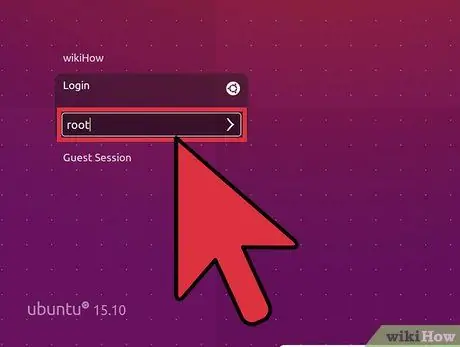
Pas 2. Introduïu root com a nom d'usuari quan se us demani que inicieu sessió al sistema Linux
Si el compte root està desbloquejat i coneixeu la contrasenya del compte, podeu iniciar la sessió directament com a root.
Si necessiteu accés root per executar certes ordres, feu servir alguns dels passos anteriors
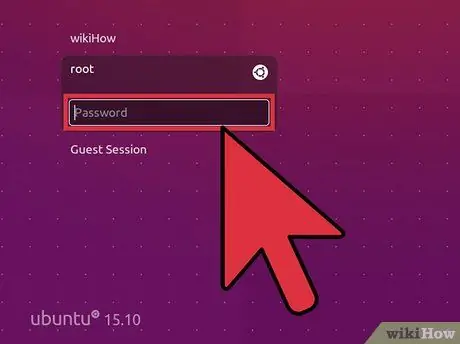
Pas 3. Després d'introduir root com a nom d'usuari, introduïu la contrasenya root quan se us demani
- En molts sistemes, podeu accedir a root amb la contrasenya "password".
- Si oblideu o no sabeu la vostra contrasenya d’arrel, llegiu els passos següents per esbrinar com restablir la contrasenya.
- Si feu servir Ubuntu, el compte arrel està bloquejat i no es pot utilitzar fins que no el desbloquegeu manualment.
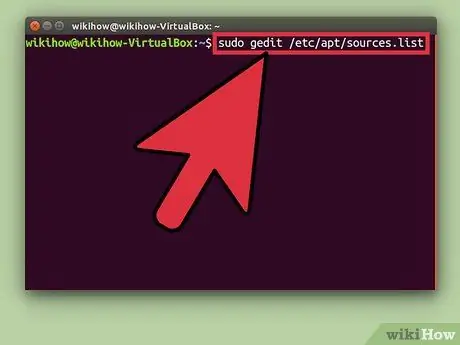
Pas 4. Eviteu executar programes complexos mentre utilitzeu el compte root
El programa que esteu executant pot danyar el sistema si s’accedeix amb el compte root. En lloc d’utilitzar el compte root, executeu ordres que requereixen accés d’administrador amb les ordres sudo o su.
Mètode 4 de 4: recuperar la contrasenya d’arrel o d’administrador
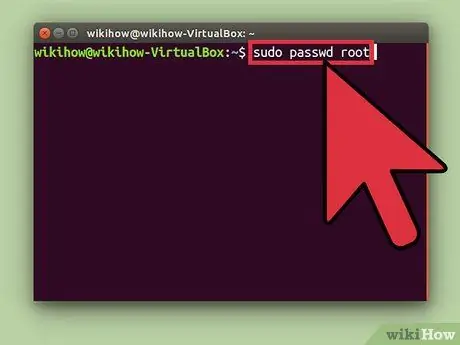
Pas 1. Restableix la contrasenya de root si no la recordes
Si no recordeu la contrasenya d'usuari i el compte d'usuari, és possible que hàgiu d'accedir al mode de recuperació per canviar les dues contrasenyes. Si coneixeu la contrasenya del vostre compte d'usuari i voleu canviar la contrasenya root, utilitzeu l'ordre sudo passwd root. Després, introduïu la contrasenya del vostre compte i una contrasenya nova per al compte root.
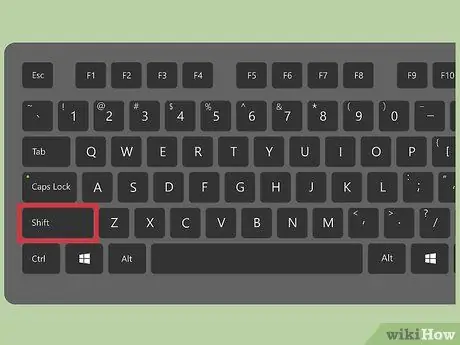
Pas 2. Reinicieu l'ordinador i premeu Maj després que aparegui la pantalla del BIOS per obrir el menú GRUB
És possible que hàgiu de repetir aquest pas diverses vegades abans que aparegui el menú GRUB
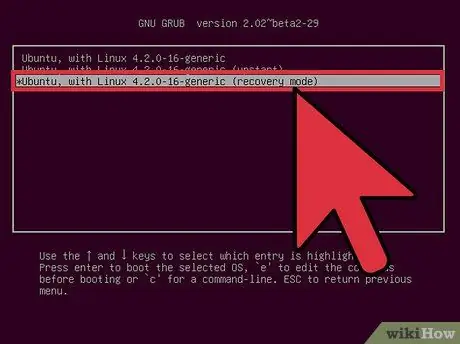
Pas 3. Seleccioneu la primera entrada (mode de recuperació) a la llista que apareix
El menú de recuperació de la vostra distribució Linux apareixerà a la pantalla.
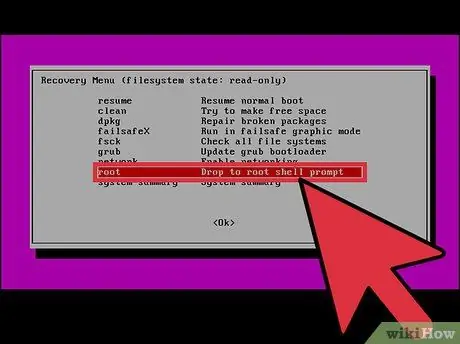
Pas 4. Seleccioneu l'opció arrel del menú
Es carregarà un terminal amb privilegis d’arrel.
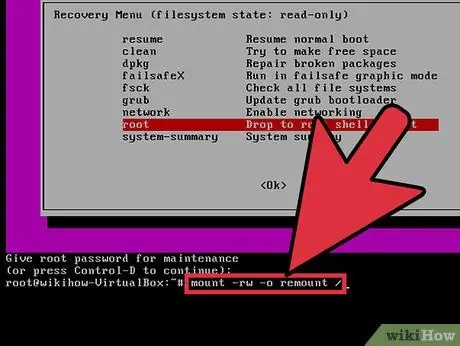
Pas 5. Obriu una unitat amb privilegis de lectura-escriptura
Quan utilitzeu el mode de recuperació de Linux, la vostra unitat només és de lectura. Utilitzeu l'ordre següent per habilitar els permisos d'escriptura:
muntar -rw -o remuntar /
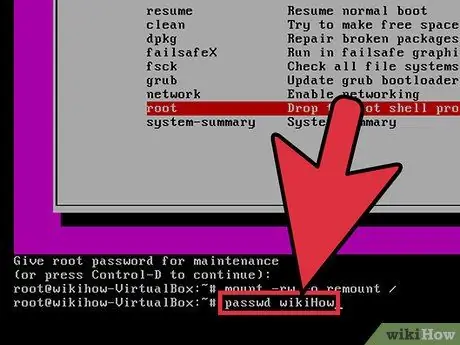
Pas 6. Després d'iniciar la sessió com a root i canviar els permisos de la unitat, creeu una contrasenya nova per al compte bloquejat
- Introduïu l'ordre passwdAccountName i premeu Retorn. Si voleu canviar la contrasenya root, introduïu root passwd.
- Introduïu la nova contrasenya dues vegades quan se us demani.
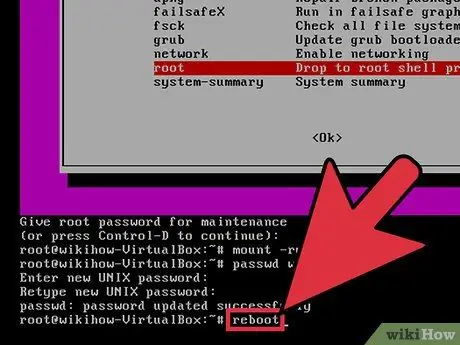
Pas 7. Reinicieu l'ordinador després de restablir la contrasenya
Després de reiniciar l'ordinador, podeu utilitzar l'ordinador com abans amb la contrasenya que hàgiu definit anteriorment.
Advertiment
- Utilitzeu el compte root només si és absolutament necessari. Tanqueu la sessió del compte quan hàgiu acabat d'utilitzar-lo.
- Doneu la contrasenya d’arrel només als usuaris de confiança i que realment la necessiten.






